台MG3580印兩本書卷紙壞,幾百紋部機無謂修.冇影印機用唔方便,出糧兼牛一決定買部用雷射影印機MF746Cx.越南製造台機為中東水貨機.總價為3842分三期畀.落單隔日到貨.臺機重50斤差嘀拎唔出紙箱.集『影印』『打印』『掃描』『傳真』『無線』五合一外加『雙面』.供紙架位於下側抽出放A4紙.條USB過機線太短.而過機線兩端要有『磁環』.否則長時間連線『打印』可能會假死.
USB插口挂紙牌寫『切勿在安裝軟體前連接USB纜線』. 首次睇到此類警告.
影印速度達每分鐘27頁,二三百頁書在十分鐘影印哂.咁先是做野.
切勿將『薄紙』『素描紙』『硫酸紙』入捲紙器,否則分分鈡『夾紙』.







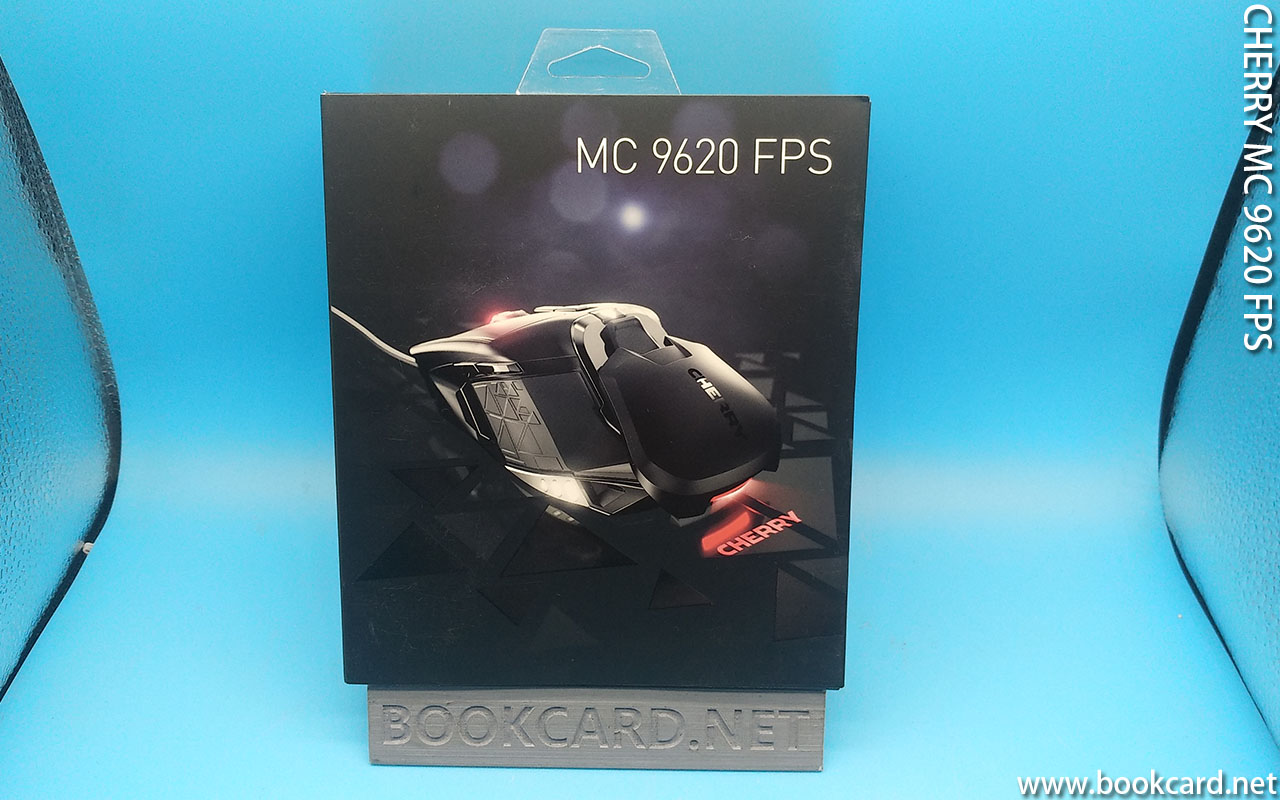





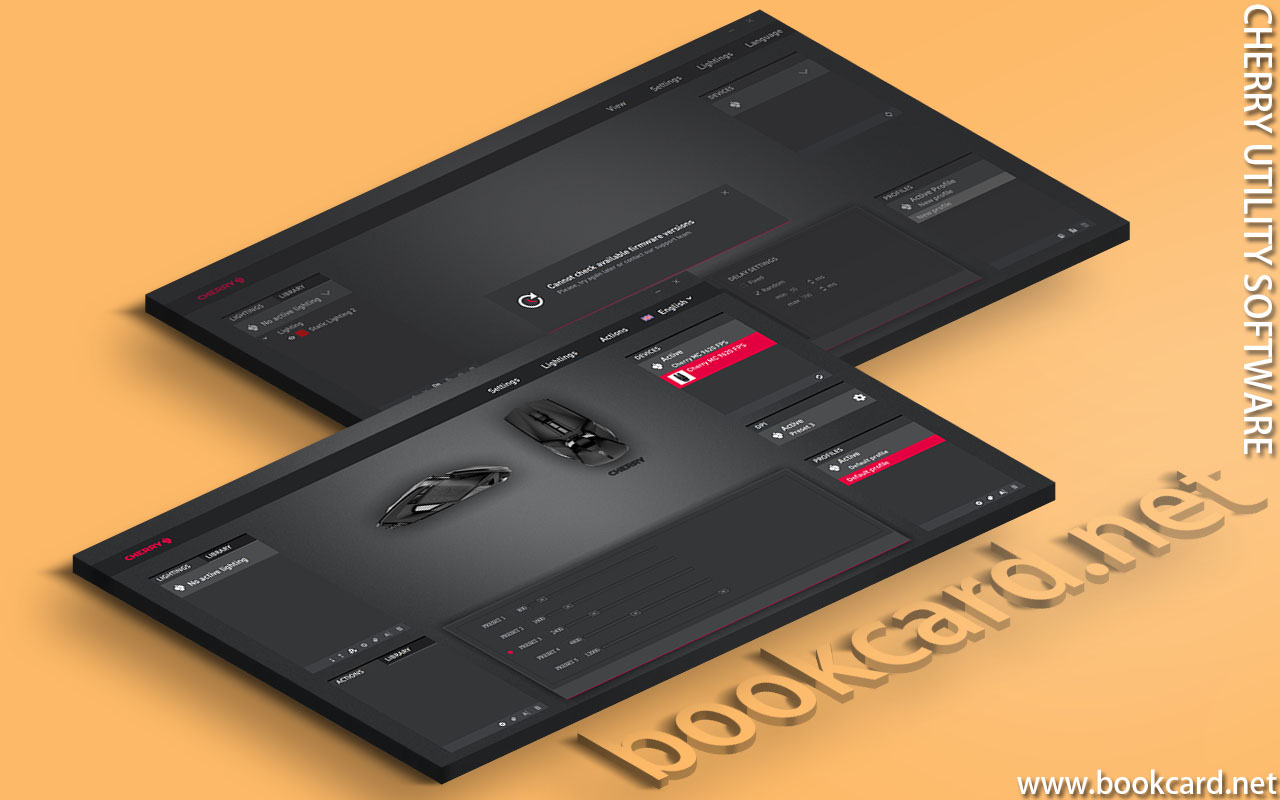
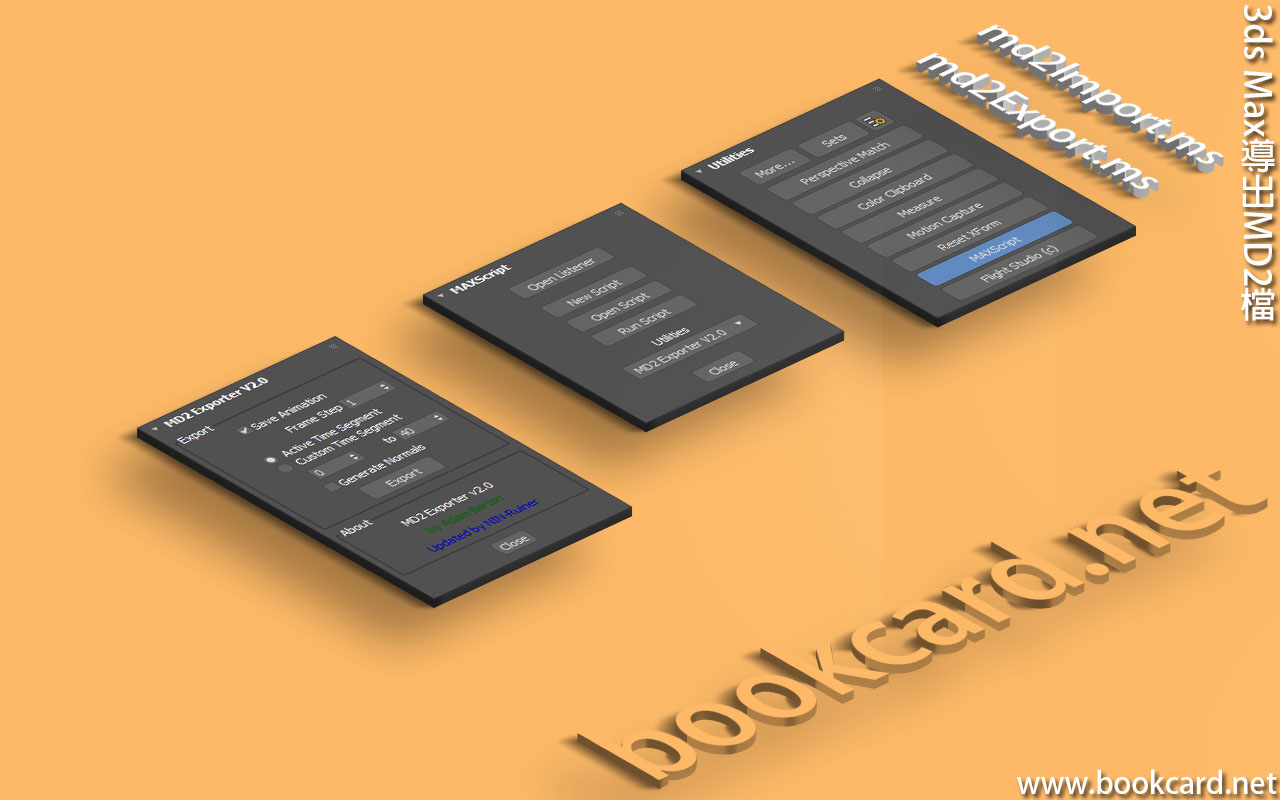
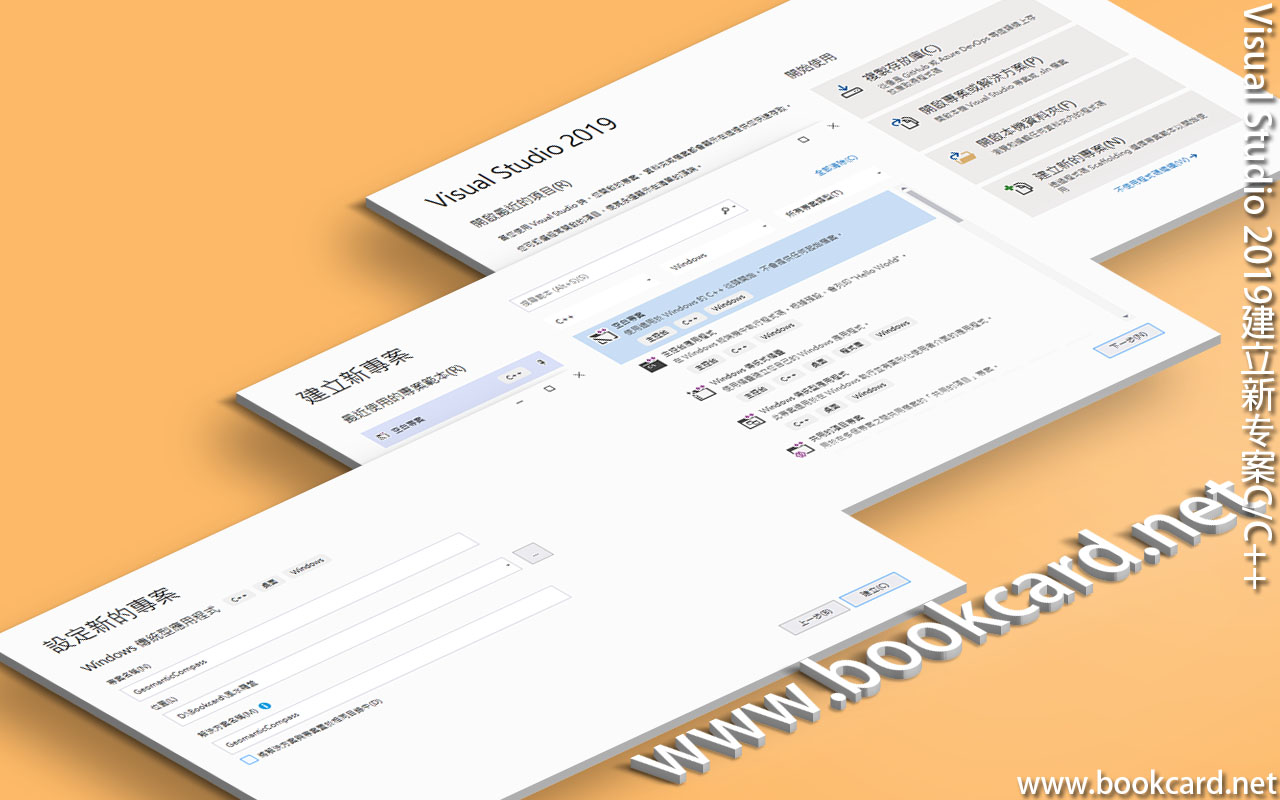


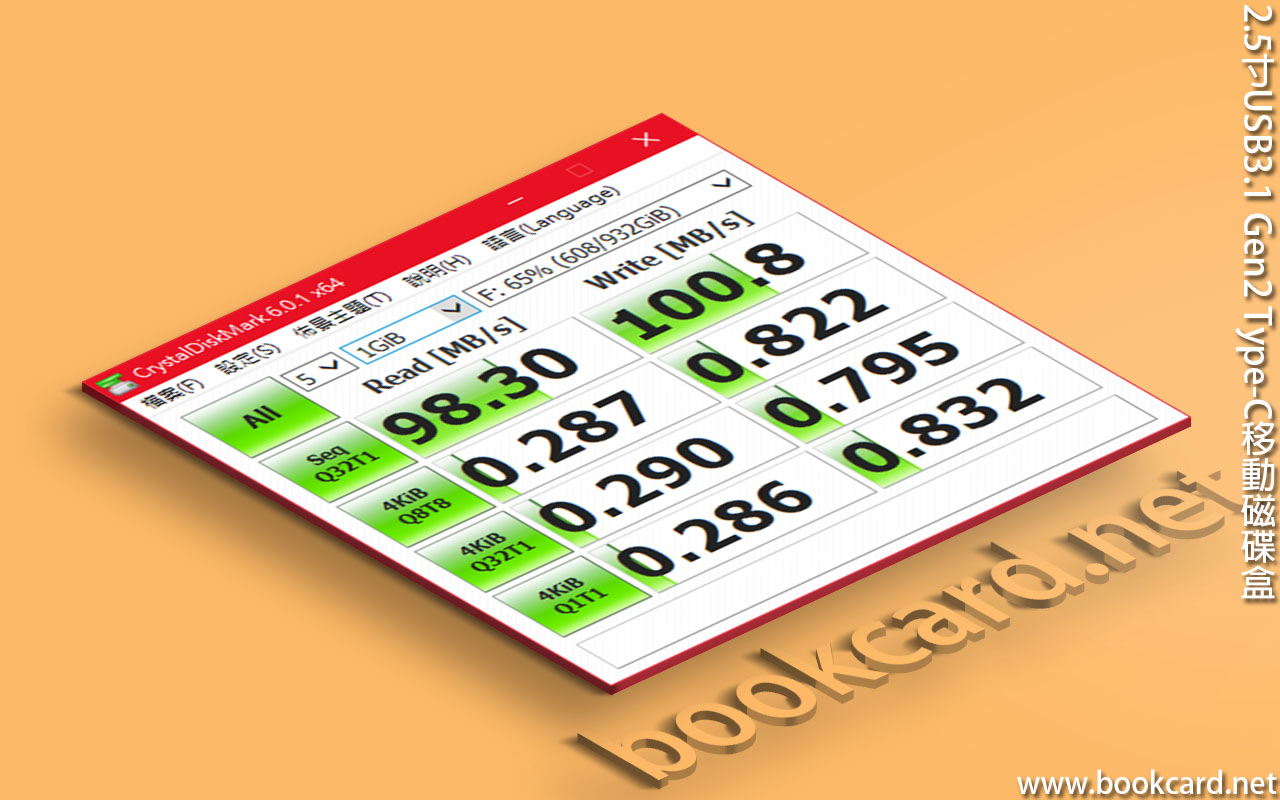
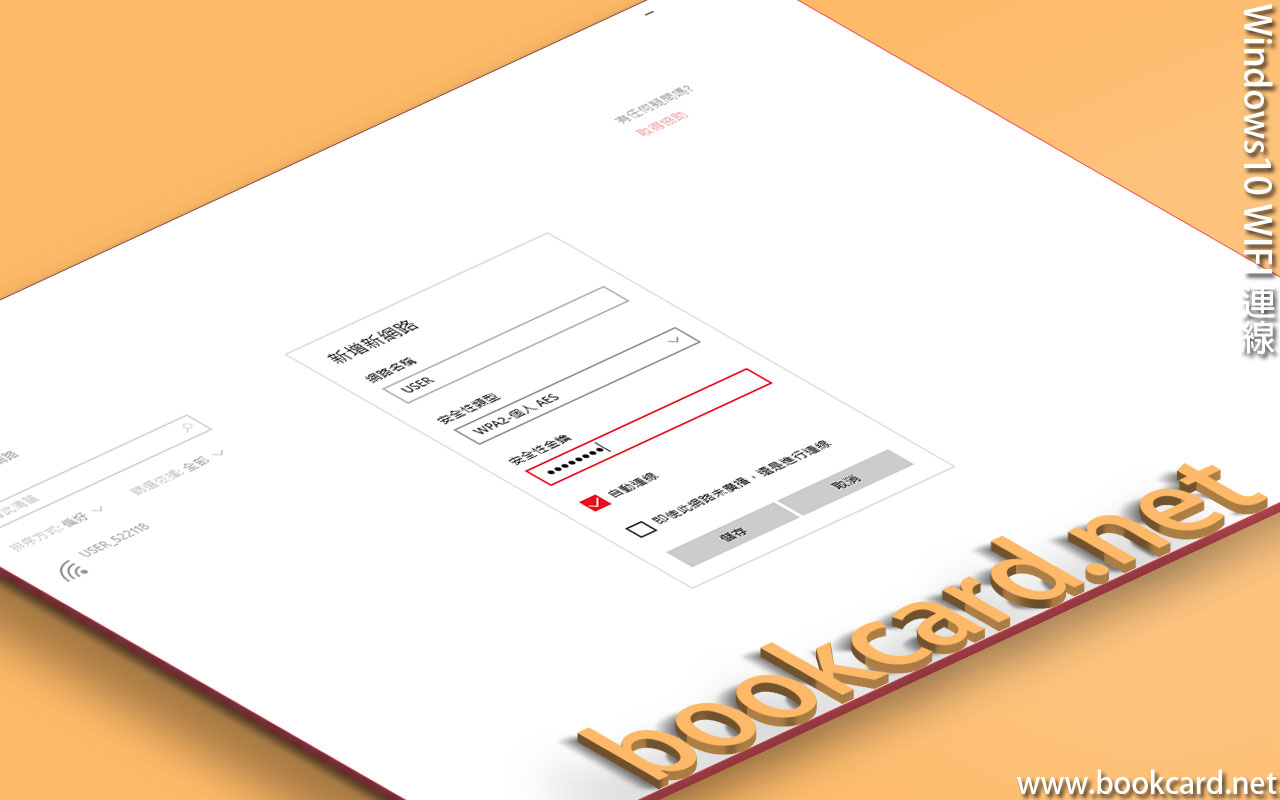
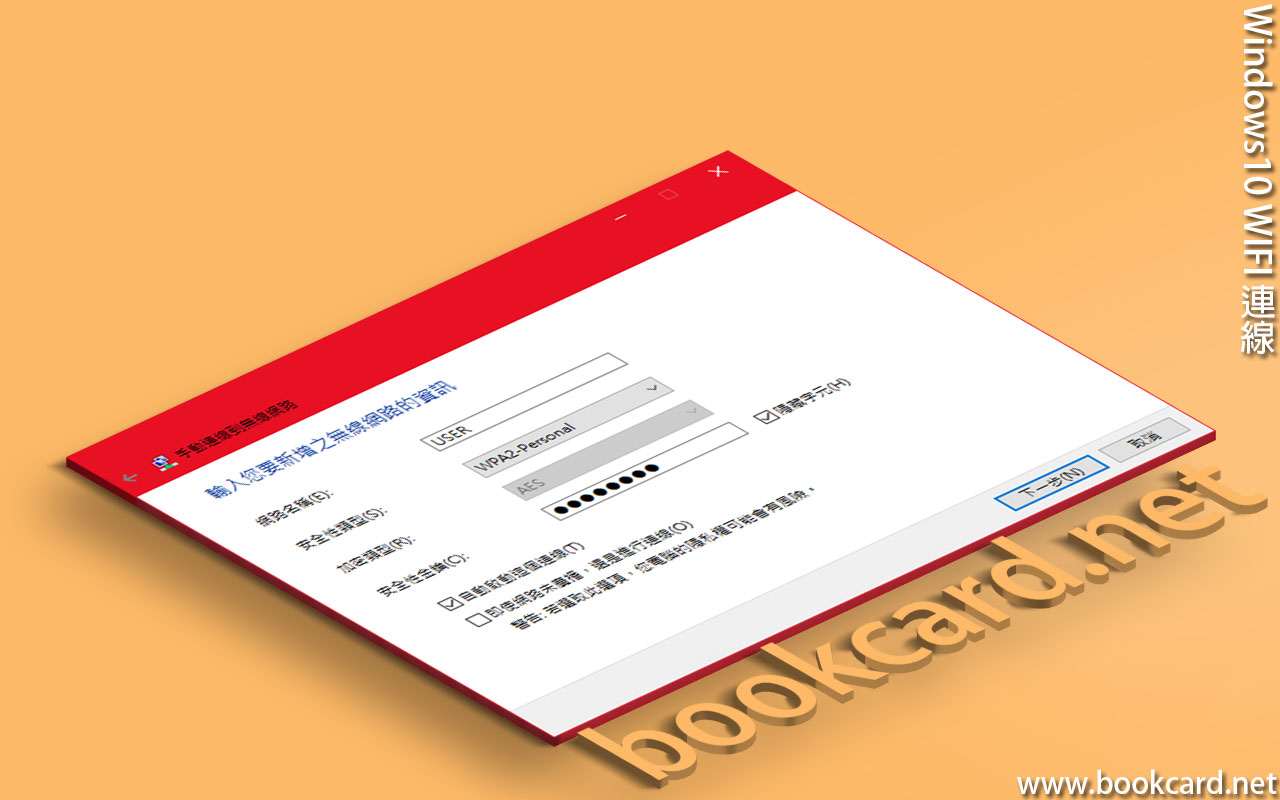
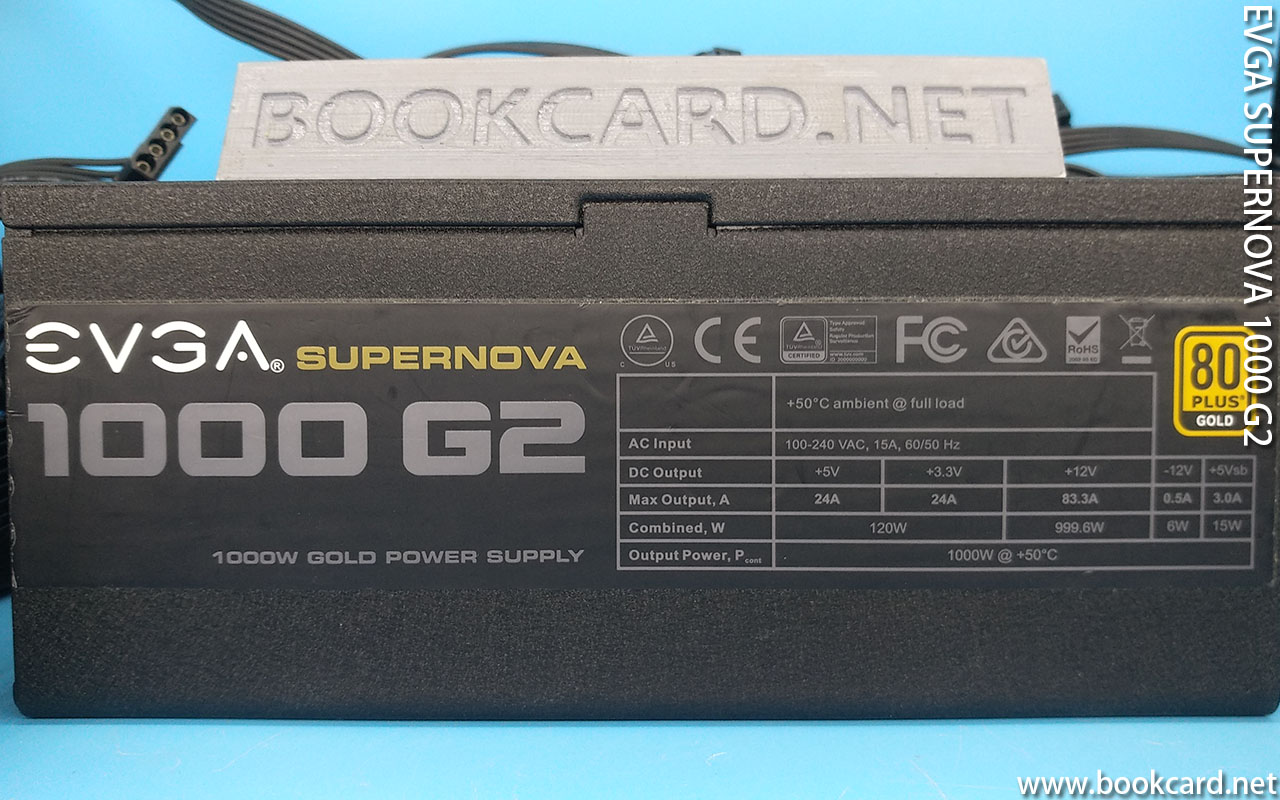



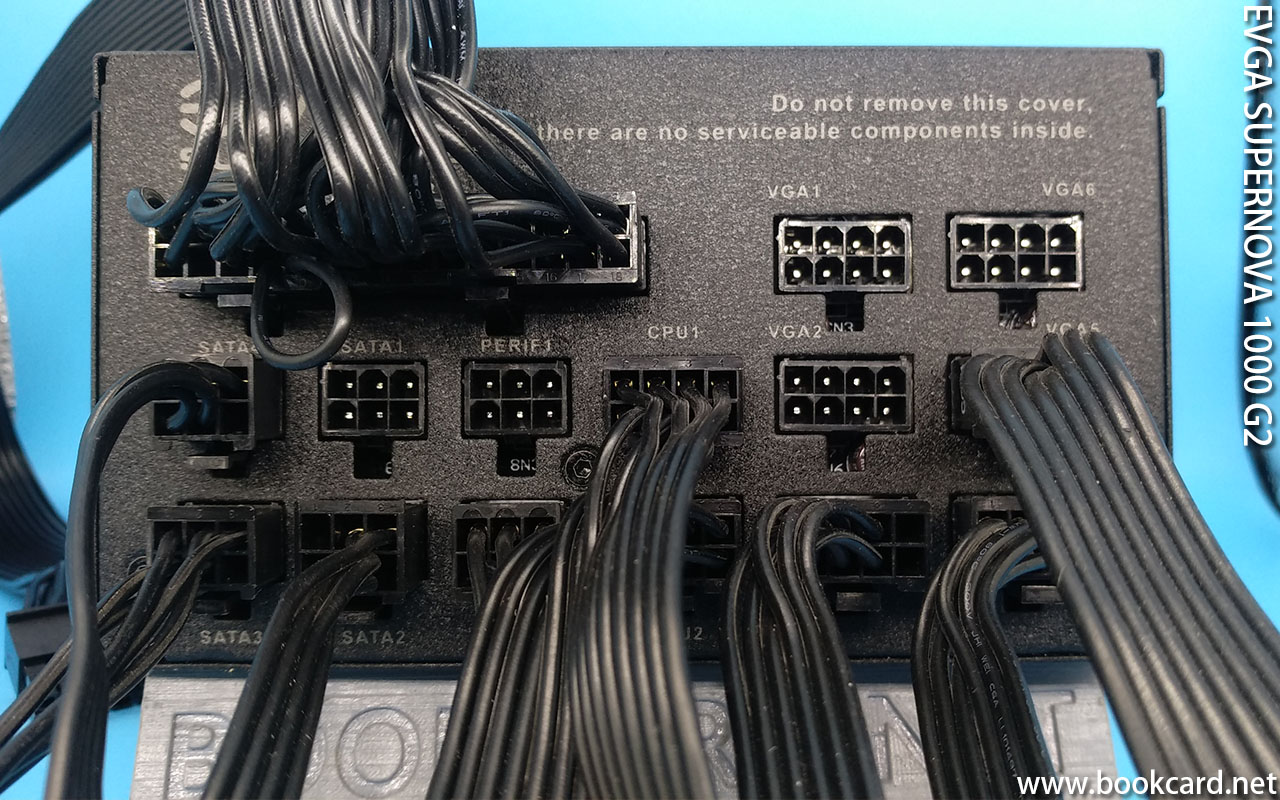
你必須登入才能發表留言。